03.04.2023


03.04.2023
Das Wichtigste auf einen Blick
Inhaltsverzeichnis
Bevor wir zu möglichen Lösungen kommen, musst du dein Problem „iPhone geht nicht mehr an“ zunächst präzisieren. Geht das iPhone nicht an oder ist vielleicht nur der Bildschirm eingefroren? Je nachdem, welches Szenario vorliegt, gibt es andere Herangehensweisen, die wir in den nachfolgenden Absätzen vorstellen werden.
Doch zuvor solltest du darüber nachdenken, seit wann und unter welchen Umständen die Probleme entstanden sind. Möglicherweise hast du eine unbekannte App gestartet oder ein fragwürdiges Pop-up auf einer Website angetippt. Dann könnte der unwahrscheinliche Fall eingetreten sein, dass ein Virus auf dem iPhone für den Absturz gesorgt hat. Hast du dein iPhone großer Feuchtigkeit ausgesetzt oder es fallen gelassen, könnte aber auch die Hardware beschädigt sein. Bei einem Handydefekt hilft eine Smartphone-Versicherung dabei, Reparaturkosten in überschaubaren Grenzen zu halten. Ist nichts dergleichen vorab passiert, liegt meist ein simpler Softwarefehler vor, der mithilfe unserer Anleitungen schnell zu beheben ist.

Riesige Upgrades. Fantastische neue Features. Jetzt die neuen iPhone 14 Modelle entdecken und vergleichen.
Wenn das iPhone nicht mehr an geht und nicht mehr lädt, dann solltest du zuerst den Akku prüfen. Insbesondere bei älteren Geräten kommt es häufiger vor, dass der Energiespeicher sich komplett entlädt. Diesen Zustand nennt man Tiefenentladen. Ist nicht einmal ein Fünkchen Restenergie vorhanden, bleibt der Bildschirm des iPhones schwarz, wenn du versuchst, es zu starten.
Ein tiefentladener Akku ist kaum eine Herausforderung. Hier lässt sich der Fehler „iPhone geht nicht mehr an“ leicht beheben. Um die Batterie wieder in Schwung zu bringen, schließt du das iPhone an eine Steckdose an. Am besten verwendest du dafür das Originalnetzteil und das Lightning-Kabel von Apple. Sollte der Ladevorgang trotzdem nicht starten, probierst du es am besten zur Sicherheit nochmal mit einem zweiten Netzteil und Kabel, um Hardware-Fehler bei der Peripherie weitestgehend auszuschließen.
Sobald du das iPhone angeschlossen hast, musst du etwas Geduld aufbringen. Wir empfehlen etwa 10 Minuten zu warten, bevor du das erste Mal versuchst, das iPhone einzuschalten. Sollte es trotzdem nicht hochfahren, warte noch ein paar Minuten und versuche es noch einmal. Startet das iPhone immer noch nicht, dann ist der Akku oder ein anderes Bauteil wahrscheinlich defekt. Der Apple-Support oder eine Handywerkstatt können dir in diesem Fall weiterhelfen.
Tipp: Falls dein iPhone wieder startet, solltest du einmal die Akkukapazität prüfen. So kannst du direkt bestätigen, ob es an der Batterie lag und gegebenenfalls eine Auswechslung vornehmen (lassen).
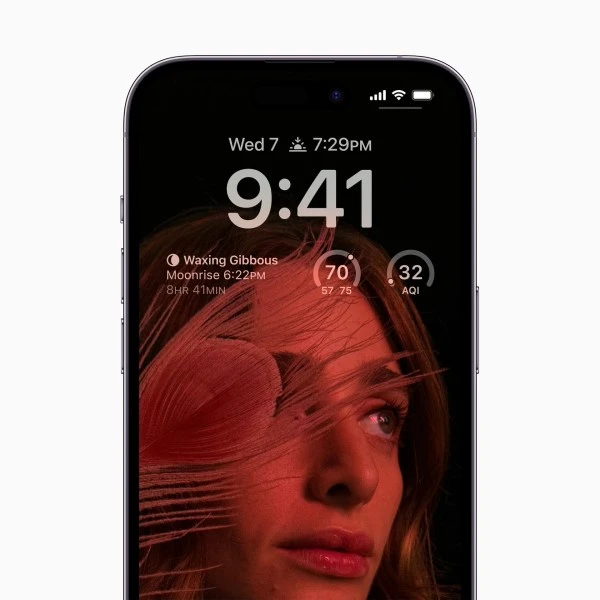
Beim iPhone 14 Pro (Bild) drückst du erst die Lauter-, dann die Leiser- und zum Schluss hältst du die Seitentaste rechts
Manchmal ist das iPhone bereits an, lässt sich jedoch nicht mehr bedienen. In dem Fall empfehlen wir dir, einen Neustart des Geräts zu erzwingen. Dafür musst du eine bestimmte Tastenkombination drücken, die sich je nach Modell unterscheidet. Wir zeigen dir alle Varianten:
iPhone 8, iPhone SE (2. Gen.) und iPhone X (oder neuer)
1. Drücke einmal kurz die Lautertaste.
2. Drücke einmal kurz die Leisertaste.
3. Halte die gegenüberliegende Seitentaste bis zu 10 Sekunden gedrückt, bis das Apple-Logo erscheint.
iPhone 7 und iPhone 7 Plus
1. Halte die Seiten- und die Leisertaste gleichzeitig gedrückt
2. Gedulde dich rund 10 Sekunden, bis das Apple-Logo zu sehen ist.
iPhone SE (1. Gen.), iPhone 6s oder älter
1. Halte die Home- und die Seitentaste gleichzeitig gedrückt.
2. Warte bis zu 10 Sekunden, bis das Apple-Logo erscheint.
Tipp: Falls dein iPhone wieder normal startet, du aber deinen Eingabe-Code vergessen hast, gibt es Tricks, mit denen du dich möglicherweise trotzdem einloggen kannst. Unser Artikel iPhone entsperren hilft dir weiter.
Wenn das iPhone eingefroren war, sollte es normalerweise nach dem Neustart wieder einwandfrei funktionieren. Es kommt jedoch vor, dass es während des Startvorgangs erneut hängenbleibt – du siehst dann das Apple-Logo, doch es endet in einem blauen oder roten Bildschirm. Oder es bleibt schlicht beim Logo. Um das Problem zu lösen, schließt du das Smartphone an einen PC an und aktivierst den Wartungszustand. Gehe dafür wie folgt vor:
Solltest du die Wahl haben, dann probiere zuerst immer „Aktualisieren“ aus, denn so brauchst du dich nicht zu sorgen, wichtige Inhalte zu verlieren. Vielleicht hast du aber ohnehin ein Backup deiner Daten erstellt. Dieses kannst du nach dem Wiederherstellungsprozess aufspielen, um zumindest den größten Teil deiner Inhalte und Einstellungen zu retten. Im Artikel iPhone zurücksetzen haben wir dir noch mehr Informationen zum Thema zusammengestellt.
Bleibt der Bildschirm des iPhones schwarz, wenn du es einzuschalten versuchst, dann liegt das wahrscheinlich daran, dass der Akku tiefenentladen oder defekt ist. Schließe das Handy an eine Steckdose an, um zu prüfen, was davon zutrifft. Im günstigsten Fall kannst du dein Apple-Handy nach 10 Minuten wieder starten.
Ist das Display des iPhones eingefroren, kannst du versuchen, einen Neustart zu initiieren. Je nach Modell musst du dafür eine andere Tastenkombination drücken. Startet das iPhone danach wieder nicht, probierst du es mit dem Wiederherstellungsmodus am PC. Es kann jedoch sein, dass dabei all deine persönlichen Daten gelöscht werden.
Du hast ein Android-Handy und möchtest ähnliche Tipps? Dann empfehlen wir dir unseren Artikel „Handy geht nicht mehr an“.
Wenn das iPhone nicht startet, schließt du es am besten zuerst an die Steckdose an. Der Akku könnte tiefenentladen sein. Mit etwas Glück kannst du es nach ungefähr 10 Minuten wieder normal einschalten. Sollte das nicht funktionieren, dann bringst du das iPhone am besten zu einer Handywerkstatt oder kontaktierst den Apple Support.
Möglicherweise ist der Akku des iPhones tiefenentladen. Um das zu prüfen, schließt du das Handy an die Steckdose an, wartest rund 10 Minuten und probierst erneut es einzuschalten.
Besitzt du ein iPhone mit Face-ID, dann hältst du die Seiten- und eine der Lautstärketasten gedrückt. Bei einem iPhone mit klassischer Home-Taste hältst du nur die Seitentaste gedrückt.
Passende Ratgeber:

Lohnt sich eher der Griff zum iPhone 14 oder zu dem ein Jahr älteren Pro-Modell? Wir vergleichen beide Geräte, um dich bei der Frage zu unterstützen.
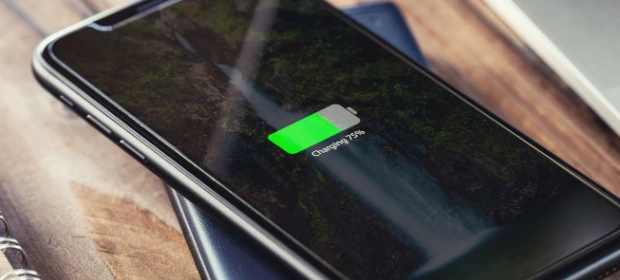
Aktuelle iPhones können per Kabel oder induktiv aufgeladen werden. Aber geben sie auch Strom ab, um andere Geräte zu versorgen? Wir zeigen, was möglich ist.

Du bist viel unterwegs oder brauchst aus einem anderen Grund die Dual-SIM-Funktion? Wir erklären dir, inwiefern und ob das Feature auch auf dem iPhone 14 verfügbar ist.